Jak nainstalovat nástroj OpenManage Server Administrator do systému VMware za účelem shromažďování protokolů
Podsumowanie: Postup instalace nástroje OpenManage Server Administrator VIB (OMSA) v systému VMware ESXi 5.x nebo VMware ESXi 6.x za účelem shromažďování systémových protokolů.
Instrukcje
Obsah
- Stažení instalačního balíčku vSphere Installation Bundle (VIB) nástroje Dell OpenManage Server Administrator.
- Nahrání balíčku VIB do datového úložiště
- Restartování hostitele
- Stažení a instalace nástroje OMSA pro systém Windows
- Shromažďování protokolů pomocí nástroje SupportAssist Enterprise
Stažení instalačního balíčku vSphere Installation Bundle (VIB) nástroje Dell OpenManage Server Administrator
Stažení instalačního balíčku vSphere Installation Bundle (VIB) nástroje Dell OpenManage Server Administrator podle vaší verze systému ESXi a modelu serveru:
- Přejděte na stránku Ovladače a soubory ke staženíspolečnosti > Dell a zadejte model serveru nebo zadejte výrobní číslo.
- Klikněte na kartu Ovladače a soubory ke stažení.
- Vyberte svůj operační systém.
- Klíčové slovo OMSA
- Stáhněte instalační balíček vSphere Installation Bundle (VIB) nástroje Dell OpenManage Server Administrator pro vaši verzi systému ESXi.
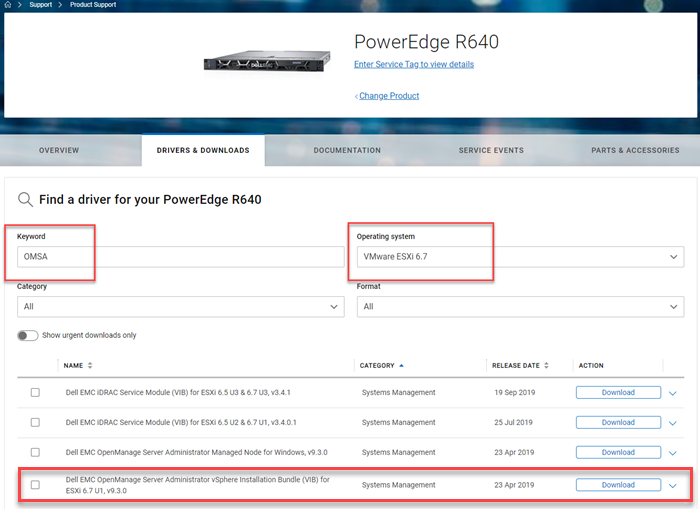
Obrázek 1: Stáhněte si nástroj OMSA pro systém VMware.
Nahrání balíčku VIB do datového úložiště
- Extrahujte soubor ".zip", který jste stáhli ze stránky Ovladače a soubory ke stažení, a extrahujte všechny soubory.
- Poznamenejte si umístění souboru .vib.
- Vyberte hostitele.
- Klikněte na možnost Storage.
- Na panelu Storage vyberte požadované datové úložiště.
- Klikněte naobrázek 2v prohlížeči
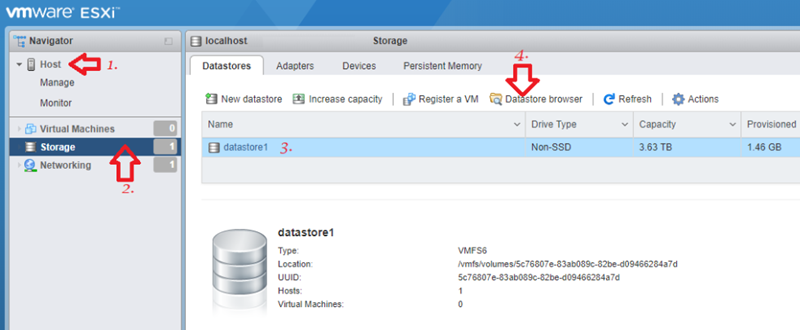
Data Store: Snímek obrazovky prohlížeče datového úložiště - V prohlížeči datového úložiště klikněte na ikonu Upload a poté na možnost Upload File.
POZNÁMKA: Chcete-li provést instalaci pomocí uživatelského rozhraní systému VMware ESXi, musíte nejprve extrahovat soubor .vib ze souboru .zip získaného z nabídky Ovladače a soubory ke stažení.
- Extrahujte soubor ".zip", který jste stáhli ze stránky Ovladače a soubory ke stažení, a extrahujte všechny soubory.
- Poznamenejte si umístění souboru .vib.
- Klikněte na možnost "Manage" v navigačním podokně vlevo.
- Klikněte na kartu "Package" a poté na možnost "Install Update".
- Vyplňte cestu k souboru v okně instalace.
 Obrázek 3: Instalace a aktualizace souboru ZIP z nabídky Ovladače a soubory ke stažení
Obrázek 3: Instalace a aktualizace souboru ZIP z nabídky Ovladače a soubory ke stažení
- Přejděte do části ." soubor vib", například /vmfs/volumes/[datastore_name]/cross_dell-openmanage-esxi_9.3.0.ESXi670-3465.vib
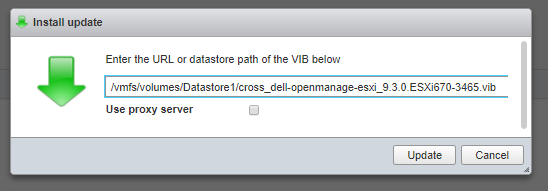
Obrázek 4: Přejděte do souboru VIB.
- Restartujte hostitele a dokončete instalaci.
Instalace balíčku VIB pomocí protokolu SSH
- Vyberte hostitele.
- V rozevíracím seznamu Actions vyberte možnost Enable SSH.
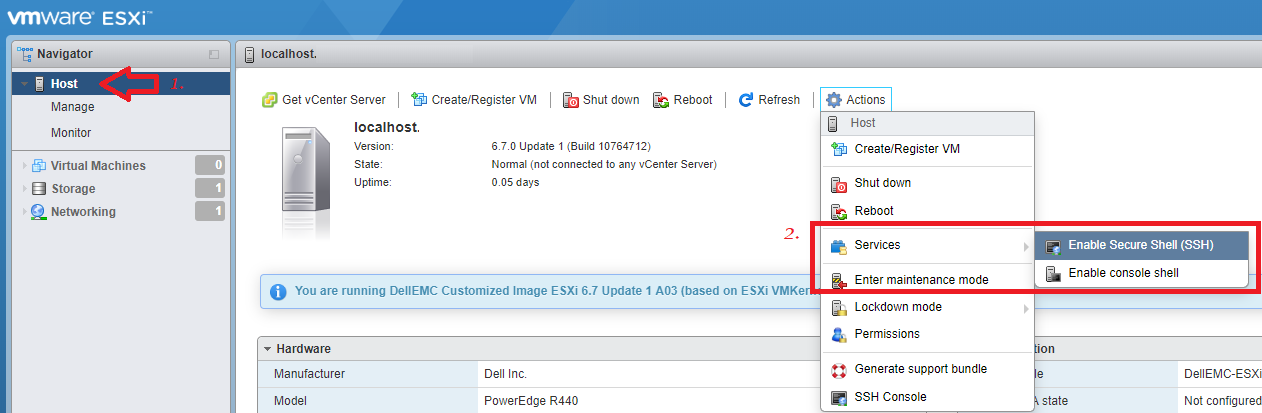
Obrázek 5: Snímek obrazovky instalace balíčku VIB pomocí protokolu SSH
- Přistupujte k hostiteli s kořenovým uživatelem pomocí konzole SSH v rozevírací nabídce Actions nebo v programech, jako je PuTTY (nebo jakýkoli nástroj klienta SSH).
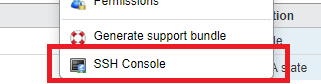
Obrázek 6: Snímek obrazovky výběru konzole SSH
- Nainstalujte soubor VIB pomocí příkazového řádku níže. Zkontrolujte správnou cestu podle svého instalačního balíčku.
esxcli software vib install -v /vmfs/volumes/[datastore_name]/cross_dell-openmanage-esxi_9.3.0.ESXi670-3465.vi
Pokud používáte offline balíček, použijte příkaz níže.
esxcli software vib install -d /vmfs/volumes/[datastore_name]/OM-SrvAdmin-Dell-Web-9.3.0-3465.VIB-ESX67i_A00.zip
U některých instalací, jako je ESXi 5.1, musí být soubor ZIP umístěn v umístění /var/log/VMware. Tuto opravu lze do této opravy nahrát pomocí aplikace FileZilla.
Pokud je instalace úspěšná, zobrazí se níže uvedená obrazovka:

Obrázek 7: Snímek obrazovky úspěšné instalace
POZNÁMKA: Nyní můžete SSH zakázat.
Restartování hostitele
- V hostiteli klikněte pravým tlačítkem myši a vyberte možnost Restartovat.
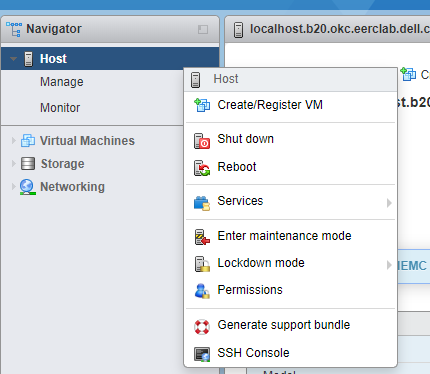
Stažení a instalace nástroje OMSA pro systém Windows
Chcete-li získat přístup k webovému rozhraní Dell OpenManage z libovolného systému ve stejné síti jako hostitel, stáhněte a nainstalujte nástroj OpenManage Server Administrator do svého systému pro správu nebo klienta, který se používá pro přístup ke vzdálenému nástroji OMSA.
- Přejděte na stránku Ovladače a soubory ke staženíspolečnosti > Dell a zadejte model serveru nebo zadejte výrobní číslo.
- Klikněte na kartu Ovladače a soubory ke stažení.
- Vyberte svůj operační systém.
- Klíčové slovo OMSA
- Po instalaci otevřete zástupce nástroje OpenManage Server Administrator na ploše.
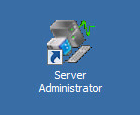
- Zadejte IP adresu hostitele ESXi, uživatele (root) a heslo. Zkontrolujte, zda je zaškrtnuta možnost "Ignore certificate warnings".

Obrázek 10: Zaškrtávací políčko Ignorovat varování certifikátu

Obrázek 11: Snímek obrazovky nástroje Remote OpenManage Server Administrator
Shromažďování protokolů pomocí nástroje SupportAssist Enterprise
Po instalaci balíčku VIB na server VMware lze sběr protokolů spustit z konzole SupportAssist Enterprise.
Konzole musí být nainstalována na jiný server. Pro tento účel lze použít virtuální počítač.
Po instalaci konzole je dalším krokem zjištění a přidání serveru do konzole SAE. Jakmile to provedete, lze použít tlačítko "Start SupportAssist Collection" (Zahájit sadu SupportAssist Collection).